Linux技巧:管理后台作业(jobs & bg)
linux jobs bg
作者:IIS7AI 时间:2025-01-02 15:15
探索Linux中的后台作业管理:`jobs`与`bg`命令的深度解析 在Linux系统中,多任务处理是其强大功能之一
无论是服务器管理、软件开发,还是日常办公,用户经常需要同时运行多个任务
然而,前台任务会占用终端,限制用户执行其他命令或操作
为了克服这一限制,Linux提供了强大的后台作业管理功能,其中`jobs`和`bg`命令扮演着至关重要的角色
本文将深入探讨这两个命令的用法、原理以及它们如何帮助用户高效管理后台作业
一、理解Linux中的前台与后台作业 在Linux中,作业(Job)是指用户启动的一个或多个进程
根据作业与终端的交互方式,可以将其分为前台作业和后台作业
- 前台作业:直接与用户交互的作业,通常是在终端中直接运行的命令
前台作业会占用终端,直到它完成或用户手动将其挂起(暂停)
- 后台作业:在后台运行的作业,不会占用终端,允许用户继续在同一个终端中执行其他命令
后台作业通常通过特定的方式启动,或者在前台作业被挂起后转换为后台作业
二、`jobs`命令:查看当前作业状态 `jobs`命令用于列出当前shell会话中的所有作业,包括它们的作业号、状态(运行中、已停止等)以及命令
这对于监控和管理后台作业至关重要
基本用法 jobs 执行上述命令后,你会看到类似以下的输出: 【1】+Stopped your_command 【2- 】-Running another_command & 作业号:方括号内的数字,用于唯一标识作业
- 状态:作业当前的状态,如Stopped(已停止)、`Running`(运行中)等
命令:启动作业的命令
选项 - `-l`:显示作业的PID(进程ID),这对于高级管理非常有用
- `-p`:仅显示作业的PID
- `-r`:仅显示运行中的作业
- `-s`:仅显示已停止的作业
例如,要查看所有作业的PID,可以使用: jobs -l 三、`bg`命令:将作业移至后台运行 `bg`命令用于将当前被挂起的作业(通常是使用`Ctrl+Z`暂停的前台作业)移至后台继续运行
这对于需要长时间运行但暂时不需要交互的任务特别有用
基本用法 假设你有一个前台作业正在运行,但你需要暂时离开终端去执行其他任务,你可以按`Ctrl+Z`将其挂起,然后使用`bg`命令将其移至后台: your_long_running_command 按 Ctrl+Z 挂起作业 【1】+Stopped your_long_running_command 使用 bg 命令将作业移至后台 bg 【1】+ your_long_running_command & 此时,`your_long_running_command`将在后台运行,你可以继续在同一个终端中执行其他命令
注意事项 - 输出重定向:后台作业的输出默认会发送到终端
如果作业产生大量输出,可能会干扰当前终端的使用
为了避免这种情况,可以将输出重定向到文件或使用`nohup`命令
- 作业控制:后台作业仍然可以通过kill命令终止,使用`jobs`命令查看作业号,然后`kill %作业号`即可
四、结合使用`fg`、`kill`等命令进行高级管理 为了全面管理后台作业,Linux还提供了其他几个关键命令,如`fg`(将后台作业移至前台)、`kill`(终止作业)等
- fg命令:用于将后台作业移至前台运行
例如,`fg %1`会将作业号为1的后台作业移至前台
- kill命令:用于终止指定的作业或进程
可以使用作业号(`kill %作业号`)或PID(`killPID`)来指定目标
示例场景 假设你有一个复杂的脚本`complex_script.sh`需要在后台运行,但中途你发现它产生了错误并挂起
你可以按以下步骤处理: 1.启动脚本: ```bash ./complex_script.sh ``` 2.挂起脚本(如果脚本需要长时间运行且你暂时不需要它): 按`Ctrl+Z`
3.将脚本移至后台: ```bash bg ``` 4.查看作业状态: ```bash jobs ``` 假设输出为: ``` 【1】+ Running ./complex_script.sh & ``` 5.发现脚本出错并需要终止: 使用`kill`命令终止脚本: ```bash kill %1 ``` 或者,如果你知道脚本的PID,可以直接使用: ```bash kill PID ``` 五、实际应用中的最佳实践 1.合理使用后台作业:对于需要长时间运行但不需要频繁交互的任务,尽量将其移至后台运行,以释放终端资源
2.监控作业状态:定期使用jobs命令查看后台作业的状态,确保它们按预期运行
3.重定向输出:对于可能产生大量输出的后台作业,使用输出重定向避免干扰终端
4.优雅地终止作业:当不再需要后台作业时,使用`kill`命令优雅地终止它们,避免资源泄露
六、总结 Linux中的`jobs`和`bg`命令是管理后台作业的重要工具
通过合理使用这两个命令,用户可以高效地管理多个任务,提高工作效率
同时,结合`fg`、`kill`等命令,用户可以实现对作业的更全面控制
无论是服务器管理、软件开发还是日常办公,掌握这些命令都将为用户带来极大的便利
因此,建议所有Linux用户深入学习并熟练掌握这些命令的用法和技巧
- 上一篇:办公室DIY云电脑,高效办公新选择
- 下一篇:云韵壁纸下载:精美电脑背景一键获